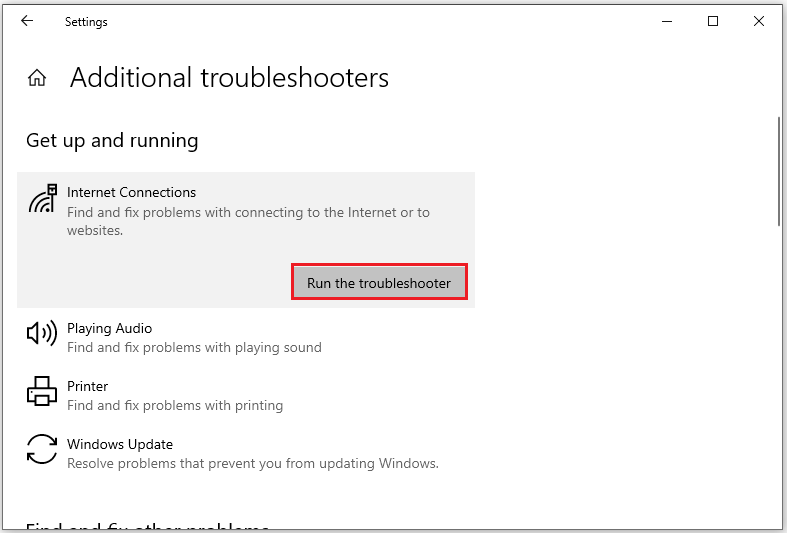Apakah Anda mendapatkan kesalahan koneksi yang menyatakan bahwa World of Warships gagal terhubung ke server? Itu menjengkelkan dan menyusahkan. Bagaimana cara mengatasi kesalahan koneksi World of Warships? Baca saja postingan ini dari Website MiniTool untuk menemukan metodenya dan mencobanya.
Mengapa World of Warships Gagal Terkoneksi ke Server?
World of Warships merupakan game populer yang memiliki banyak penggemar. Namun, beberapa masalah seperti kesalahan koneksi mungkin terjadi saat bermain game. Di layar, Anda dapat melihat pesan yang berbunyi Kesalahan saat menyambung server: Gagal menyambung ke server. Ini mengganggu dan merusak pengalaman bermain game Anda.
Tahukah Anda mengapa pesan kesalahan ini muncul? Beberapa faktor mungkin berkontribusi terhadap hal ini, seperti file game yang rusak, driver jaringan yang ketinggalan jaman, dan masalah firewall. Setelah mengetahui penyebabnya, saatnya mencari perbaikan kesalahan koneksi di bagian ini.
Bagaimana Memperbaiki Kesalahan Koneksi World of Warship?
Jalankan Pemecah Masalah Jaringan
Saat Anda menghadapi kesalahan koneksi saat bermain World of Warships, perbaikan dasarnya adalah menjalankan pemecah masalah jaringan Windows. Silakan baca petunjuk ini:
Langkah 1: luncurkan setelan > Pembaruan & Keamanan > Menyelesaikan masalah > pemecah masalah tambahan.
Langkah 2: Pilih koneksi internet lalu klik Jalankan pemecah masalah.
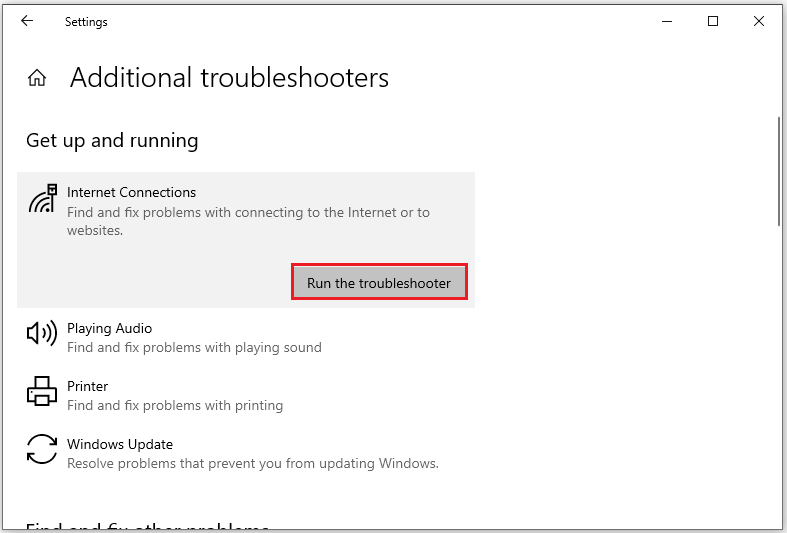
Setelah tindakan ini, ia akan mendeteksi dan memperbaiki masalah koneksi internet di komputer Anda. Kemudian jalankan game Anda untuk melihat apakah kesalahan telah diatasi.
Nyalakan kembali PC dan Router Anda
Memulai ulang komputer Anda adalah tindakan sederhana yang dapat memperbaiki banyak masalah. Anda dapat mencobanya dan memeriksa apakah kesalahan koneksi World of Warships masih ada. Jika ya, Anda perlu me-restart router. Temukan detailnya di artikel ini: Cara Reset Router dan Modem dengan benar.
Izinkan Game Melalui Firewall
Kesalahan koneksi World of Warships mungkin muncul ketika game diblokir oleh Windows Defender Firewall. Untuk memperbaiki masalah ini, Anda harus mengizinkannya melalui firewall.
Langkah 1: Klik Awal ikon dan pilih setelan.
Langkah 2: Navigasikan ke Pembaruan & Keamanan > Keamanan Windows > Firewall & perlindungan jaringan > klik Izinkan aplikasi melalui firewall.
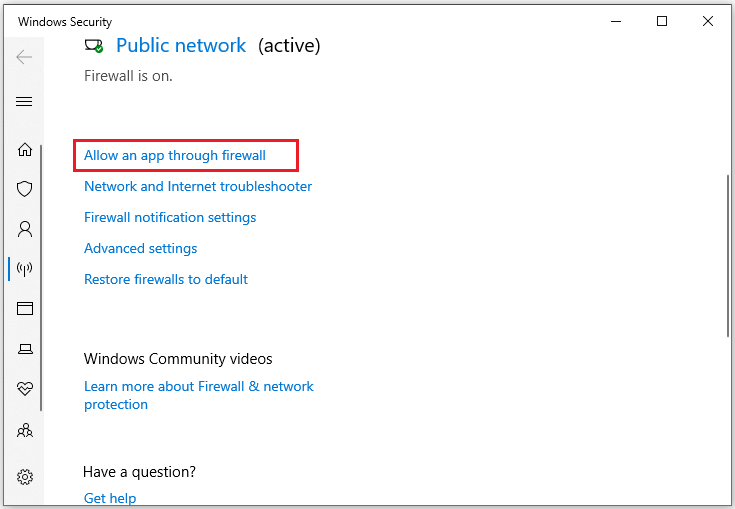
Langkah 3: Klik Ubah pengaturanMenemukan Dunia Kapal Perang, dan konfirmasikan keduanya pribadi Dan umum yang diperiksa.
Langkah 4: Lalu tekan OKE untuk menyimpan perubahan.
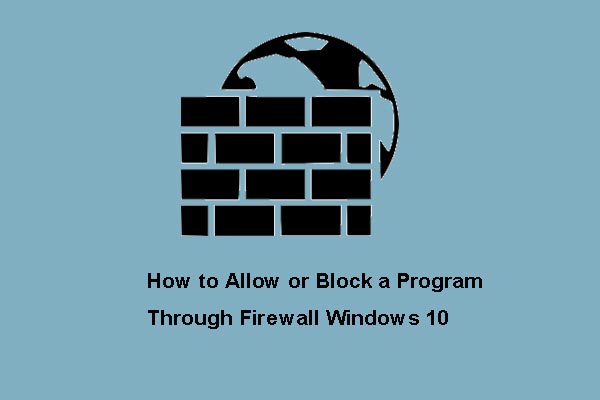
Cara Mengizinkan atau Memblokir Program Melalui Firewall Windows 10
Windows Firewall dapat mencegah program Anda mengakses Internet. Posting ini menunjukkan kepada Anda cara mengizinkan program melalui Firewall Windows 10.
Baca selengkapnya
Periksa Integritas File Game
File game yang rusak atau hilang bisa menjadi salah satu penyebab World of Warships tidak bisa terhubung ke server. Oleh karena itu, Anda harus memeriksa integritasnya dengan mengikuti langkah-langkah berikut:
Langkah 1: Buka akun Steam Anda dan buka Perpustakaan.
Langkah 2: Klik kanan Dunia Kapal Perang dan pilih properti dari menu.
Langkah 3: Pergi ke file lokal tab dan klik Periksa integritas file game.
Setelah itu, Steam akan mulai memeriksa file game Anda. Setelah selesai, luncurkan kembali World of Warships untuk memeriksa apakah kesalahan koneksi masih ada.
Jaringan Pembaruan Driver
Kesalahan koneksi World of Warships ke server mungkin terkait dengan driver jaringan yang salah, jadi Anda dapat mencoba memperbarui untuk melihat apakah masalah ini dapat diselesaikan. Untuk melakukannya, berikut petunjuknya:
Langkah 1: Klik diizinkan + X dan pilih Pengaturan perangkat dari daftar.
Langkah 2: Klik dua kali Penyesuai jaringan untuk memperluas dan klik kanan jaringan Anda untuk memilih Pembaruan pengemudi.
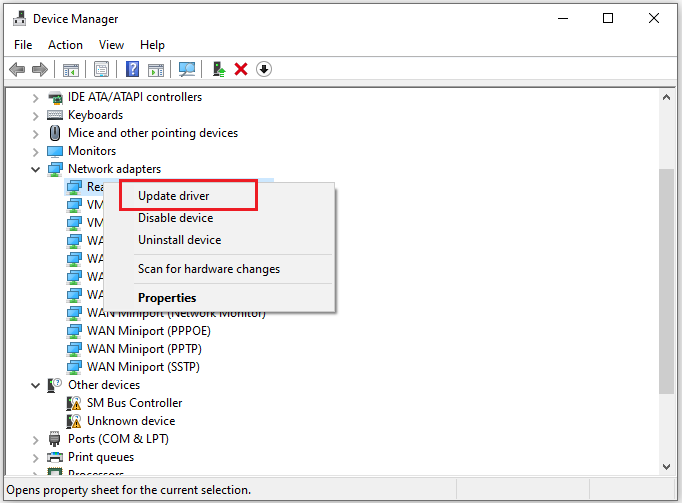
Langkah 3: Di jendela pop-up, klik Cari driver secara otomatis. Kemudian Windows akan mencari dan menginstal versi terbaru driver jaringan Anda.
Kiat:
Jika memperbarui driver jaringan tidak membantu, coba instal ulang driver jaringan Anda. Ikuti langkah 1 dan langkah 2, lalu pilih Copot pemasangan alat tersebut. Kemudian, restart komputer Anda, Windows akan mencoba menginstal ulang driver saat startup.
Instal ulang Gamenya
Jika cara di atas tidak bisa memperbaiki error koneksi World of Warships, solusi terakhir adalah menginstal ulang game tersebut. Baca langkah-langkahnya di bawah ini:
Kiat:
Coba MiniTool ShadowMakerKlik untuk mengunduh100%Bersih & Aman
Langkah 1: Klik diizinkan + SAYA untuk menghadapi setelan.
Langkah 2: Cari tahu Dunia Kapal Perang dalam daftar dan klik untuk memilih Copot pemasangan.
Langkah 3: Setelah penghapusan instalasi selesai, unduh kembali game tersebut dan masuk kembali ke akun game Anda.
Intinya
Sebagai kesimpulan, artikel ini terutama membahas tentang solusi untuk kesalahan koneksi World of Warships. Jika Anda mengalami kesalahan yang sama saat bermain game, coba solusi ini dan Anda dapat memperbaikinya dengan mudah.